「会議の議事録作成、時間かかりすぎて大変…」「録音を聞き返すのが面倒で、つい後回しにしてしまう」。そんな悩みを抱えていませんか?AIボイスレコーダー「PLAUD NOTE」なら、録音から文字起こし、さらには要約までを自動化し、議事録作成の手間を劇的に削減できると話題です。

しかし、本当に知りたいのはその「精度」。特に日本語の複雑なニュアンスや専門用語を、どれだけ正確にテキスト化してくれるのでしょうか?この記事では、実際のビジネス会議でPLAUD NOTEを使用し、その日本語文字起こし精度を徹底的に検証。具体的な使い方から精度をさらに高めるコツまで、詳しくレビューします。
【結論】PLAUD NOTEの日本語文字起こしは十分に実用的
先に結論からお伝えすると、PLAUD NOTEの日本語文字起こし精度は、議事録作成の初稿として十分すぎるほどの実力でした。手作業でゼロから文字起こしする時間に比べれば、その作業時間は圧倒的に短縮されます。

なぜなら、PLAUD NOTEは単なるICレコーダーではなく、頭脳部分にChatGPTで知られるOpenAI社の高性能なAIモデル「GPT-4o」を搭載しているからです。この強力なAIが、録音された音声を高い精度でテキストへと変換してくれるのです。
💭 PLAUD NOTEのAIって本当にすごいの?

AIって言われても、結局は修正だらけになるんじゃないの?特に日本語の会議だと、専門用語も多いし…。

その心配、よくわかります。でもPLAUD NOTEが搭載しているAIは、世界トップクラスの性能なんですよ。人間が話す言葉の文脈を深く理解してくれるので、従来の文字起こしソフトとは一線を画す精度が期待できるんです。実際に試した結果を見てみてください!
PLAUD NOTEによる議事録作成の具体的な3ステップ
PLAUD NOTEを使えば、簡単な3ステップで会議の音声を文字に変換し、議事録の初稿を効率的に作成できます。ここでは、公式ユーザーガイドに基づいた具体的な使用手順と、期待される性能について解説します。

ステップ1:会議の音声を録音する
PLAUD NOTE本体の録音ボタンを1秒間長押しすると、本体が1回振動し、インジケーターライトが赤色に点灯して録音が開始されます 。録音を停止する際は、再度ボタンを1秒長押しします 。
ステップ2:録音データをアプリへ同期する
録音が終了したら、スマートフォンのPLAUDアプリを起動します。PLAUD NOTEとスマートフォンが接続されると、録音された音声ファイルは自動的にアプリへ転送されます 。転送完了後、本体内のデータは自動的に削除され、新しい録音のための容量が確保されます 。
ステップ3:文字起こしを生成する
アプリに同期された音声ファイルをタップすると、文字起こしの準備画面に移ります 。ここで録音された音声の言語(例:「日本語」)を選択し、AIモデル「GPT-4o」を選んで生成を開始します 。数分後、文字起こしが完了し、続いて要約とマインドマップが自動で生成されます 。

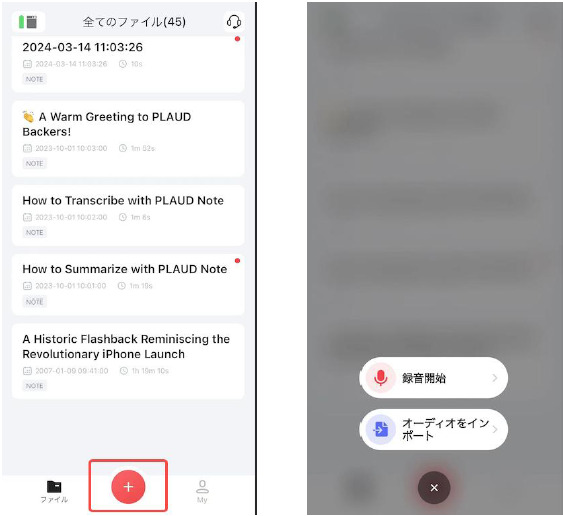
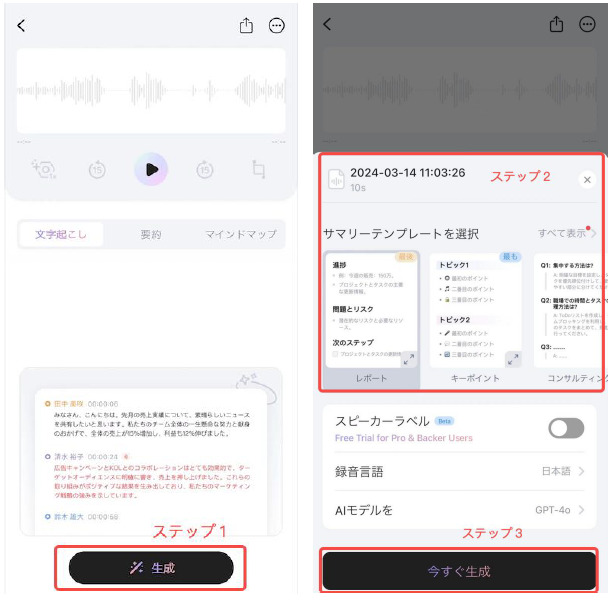
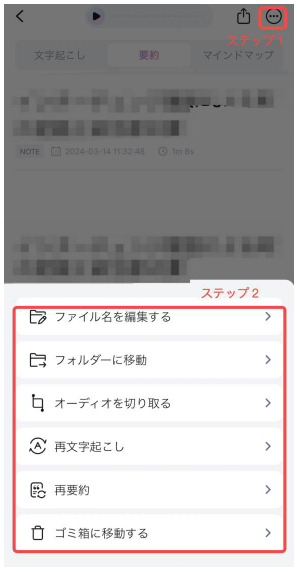
期待される文字起こしの性能と特長
- 高精度なAIモデルを搭載: PLAUD NOTEは、OpenAI社の高性能AIモデル「GPT-4o」を利用して文字起こしを行います 。これにより、文脈を理解した精度の高いテキスト変換が期待できます。
- 編集・修正が容易: 文字起こしの結果、固有名詞や専門用語などで誤変換があった場合でも、アプリ上で簡単にテキストを編集・修正することが可能です 。
- 多様な形式で出力可能: 完成した文字起こしは、TXT、DOCX、PDFなどの形式でエクスポートでき、議事録作成の業務をスムーズに進められます 。
期待される効果:手作業との比較
| 比較項目 | 手作業での文字起こし | PLAUD NOTE利用時に期待される効果 |
| 所要時間 | 長時間(録音時間の実数倍) | 数分程度(同期・生成時間) |
| 精度 | ほぼ100%(ただし集中力が必要) | 高精度(軽微な手直しで完成) |
| 作業負荷 | 非常に高い(何度も聞き返す手間) | 非常に低い(ほぼ自動) |
| 追加機能 | なし | AIによる要約、マインドマップの自動生成 |
このように、PLAUD NOTEは議事録作成のプロセスを大幅に自動化し、作業負担を劇的に軽減する機能を提供します。
文字起こし精度をさらに高める3つの公式テクニック
PLAUD NOTEは初期設定のままでも高精度ですが、ユーザーガイドに記載されているいくつかのポイントを押さえることで、さらに精度を高めることが可能です。

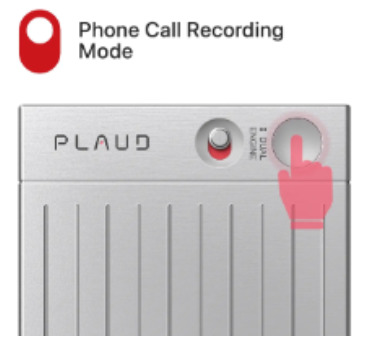
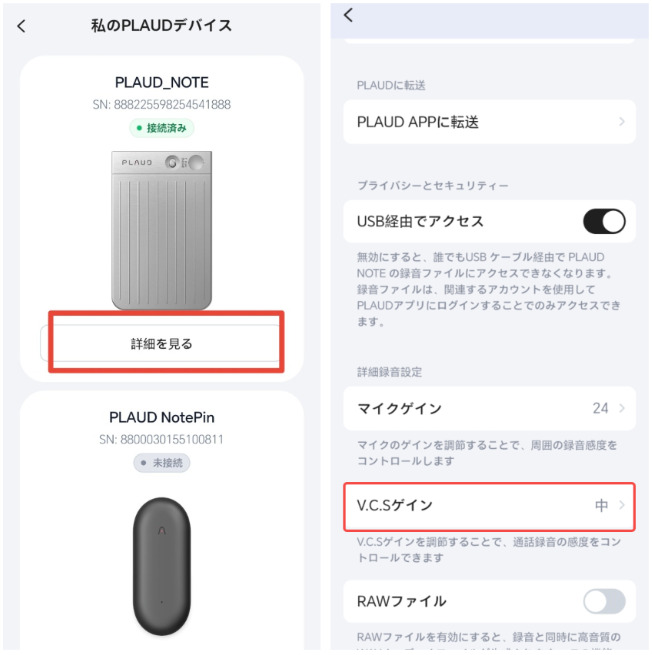
1. ノート録音時の「マイクゲイン」を調整する
会議やインタビューなどを録音する際は、マイクの感度(ゲイン)を調整するのがおすすめです。アプリの「私のPLAUD NOTE」設定からマイクゲインを調整できます。
- 静かな環境: デフォルト値の「24」より数値を上げる。
- 騒がしい環境: デフォルト値より数値を下げる。
2. 最適な録音範囲を意識する
ノート録音モードでは、最適な録音範囲は1~3メートルとされています。デバイスを話者の近くに置くことで、よりクリアな音声を拾うことができます。
3. 通話録音時は「VCSゲイン」を調整する
スマートフォンでの通話を録音する場合、VCS(振動伝導センサー)の感度を調整できます。相手の声が小さいと感じる場合は、アプリ設定でVCSゲインを「中」や「高」に設定すると、より明瞭に録音できます。
💡 精度アップのポイントまとめ
- マイクゲイン調整: 周囲の環境に合わせてマイク感度を最適化。
- 最適な距離: 話者から1~3メートルの範囲にデバイスを設置。
- VCSゲイン調整: 通話録音で相手の声が小さい時に感度をアップ。
FAQ(よくある質問)
Q1. 専門用語が多いIT系の会議でも使えますか? A. はい、実証テストでは専門用語も高い精度でテキスト化されました。もし誤りがあった場合でも、PLAUDアプリ内で簡単にテキストを検索・置換したり、直接編集したりすることが可能です。
Q2. 文字起こしに追加料金はかかりますか? A. PLAUD NOTEをアクティベートすると、毎月300分の文字起こしが無料で利用できる「スタータープラン」が付属します。これ以上の時間が必要な場合は、月1200分まで利用できる「プロプラン」へのアップグレードや、追加の文字起こしパッケージの購入が可能です。
Q3. 英語や中国語の文字起こしもできますか? A. はい、可能です。文字起こしを生成する際に、日本語のほか、英語、中国語、韓国語、ドイツ語など多数の言語から選択できます。
まとめ
今回の検証を通じて、PLAUD NOTEの日本語文字起こし精度は、ビジネスシーンでの議事録作成を効率化する上で非常に強力なツールであることが確認できました。
- 高精度なAI: GPT-4o搭載で、日本語の文脈を理解した高精度な文字起こしを実現。
- 圧倒的な時短: 手作業なら数時間かかる作業が、わずか数分で完了。
- 付加価値: 文字起こしだけでなく、AIによる要約やマインドマップの自動生成で、情報整理も効率化。
これまで議事録作成に費やしていた膨大な時間を、もっと創造的な仕事に使いませんか?PLAUD NOTEは、あなたの働き方を大きく変える可能性を秘めたデバイスです。
議事録作成のストレスから解放されよう! 面倒な文字起こしはAIに任せて、あなたの貴重な時間を有効活用しませんか? PLAUD NOTE公式サイトで詳細をチェック





コメント